Việc hết dung lượng lưu trữ trên điện thoại Samsung là một vấn đề phổ biến mà nhiều người dùng gặp phải, đặc biệt khi không sở hữu các phiên bản 1TB cao cấp. Tuy nhiên, tình trạng này không nhất thiết phải dẫn đến việc xóa bỏ những bức ảnh kỷ niệm hay ứng dụng yêu thích của bạn. Hệ điều hành One UI của Samsung đã tích hợp sẵn một loạt các tùy chọn thông minh, giúp người dùng dễ dàng giải phóng dung lượng Samsung và khôi phục không gian lưu trữ mà không phải hy sinh dữ liệu quan trọng. Bài viết này sẽ đi sâu vào các phương pháp hữu ích đó, giúp bạn tối ưu hóa bộ nhớ điện thoại Samsung của mình.
Dù bạn là người thường xuyên chụp ảnh, quay video chất lượng cao, hay cài đặt hàng loạt ứng dụng, việc quản lý không gian lưu trữ hiệu quả sẽ giúp thiết bị của bạn hoạt động mượt mà hơn và tránh tình trạng chậm lag. Các giải pháp dưới đây không chỉ giúp bạn lấy lại không gian mà còn duy trì được những trải nghiệm di động tốt nhất.
1. Dọn Dẹp Thùng Rác Của Ảnh, Video Và Tệp
Khi điện thoại Samsung của bạn bắt đầu báo đầy dung lượng, việc đầu tiên bạn có thể nghĩ đến là xóa bỏ các ảnh chụp màn hình cũ, video mờ hoặc hàng chục meme đã lưu trữ. Tuy nhiên, nếu dung lượng bộ nhớ vẫn không thay đổi đáng kể, rất có thể là do các tệp đã xóa đó chưa thực sự biến mất khỏi thiết bị.
Thay vào đó, các tệp đã xóa thường được giữ lại trong thư mục Thùng rác trong vòng 30 ngày trước khi bị xóa vĩnh viễn. Đây là một tính năng hữu ích để phục hồi các tệp bị xóa nhầm. Tuy nhiên, trong trường hợp cần giải phóng dung lượng Samsung cấp bách và bạn chắc chắn không muốn giữ lại các tệp này, việc làm trống thư mục Thùng rác có thể tạo ra sự khác biệt đáng kể về không gian lưu trữ.
Để thực hiện, bạn hãy vào Cài đặt > Chăm sóc thiết bị > Lưu trữ > Thùng rác. Nhấn vào Bộ sưu tập để xem các ảnh và video đã xóa của bạn. Nếu có bất kỳ nội dung nào bạn muốn giữ lại, bạn có thể khôi phục chúng từ đây. Nếu không, hãy mở menu ba chấm ở góc trên cùng bên phải và chọn Làm trống để xóa tất cả cùng lúc. Đừng quên lặp lại quy trình này cho thư mục Thùng rác trong ứng dụng Tệp (Files) để đảm bảo không còn dữ liệu rác.
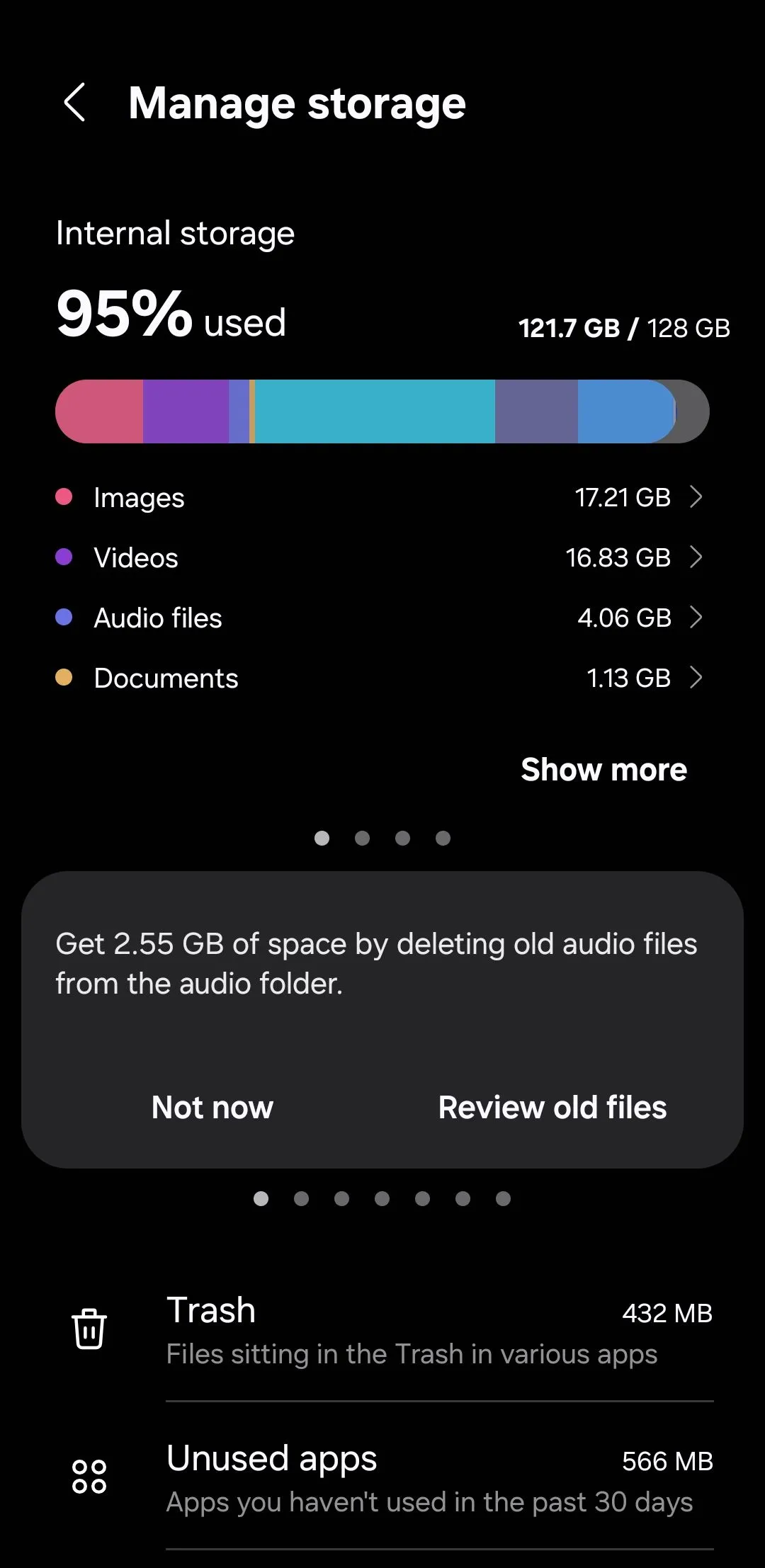 Dung lượng bộ nhớ thùng rác trên điện thoại Samsung
Dung lượng bộ nhớ thùng rác trên điện thoại Samsung
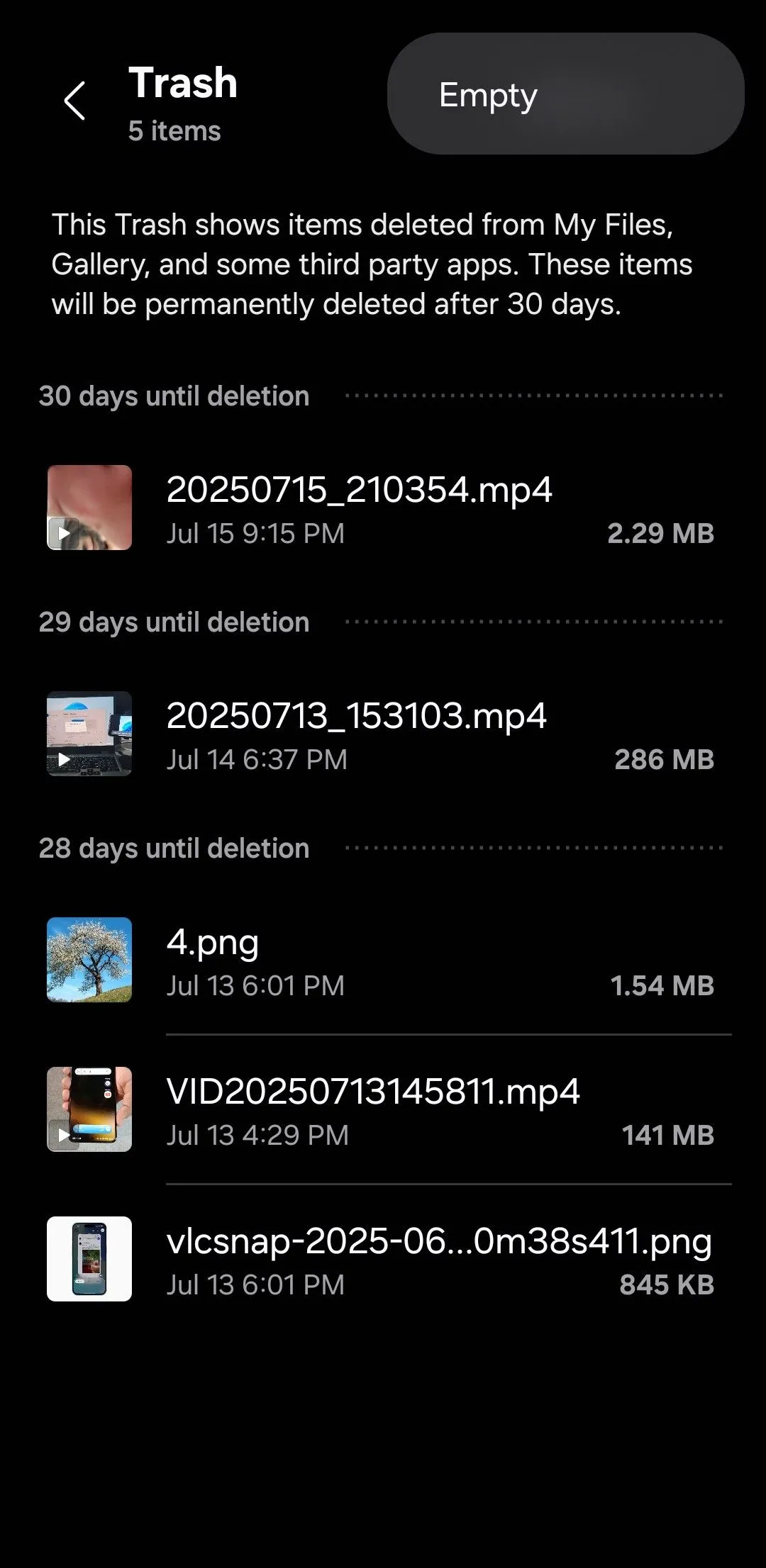 Tùy chọn làm trống thư mục Thùng rác trên điện thoại Samsung
Tùy chọn làm trống thư mục Thùng rác trên điện thoại Samsung
2. Xóa Các Tệp Trùng Lặp
Theo thời gian, điện thoại Galaxy của bạn có thể tích lũy nhiều ảnh, video và tài liệu trùng lặp. Điều này có thể xảy ra khi một tệp được tải xuống nhiều lần hoặc khi hình ảnh được chia sẻ qua các ứng dụng và lưu nhiều bản sao.
Mặc dù mỗi tệp trùng lặp có thể không chiếm nhiều không gian, nhưng tổng cộng chúng có thể ngốn một lượng lớn bộ nhớ. May mắn thay, bạn không cần bất kỳ ứng dụng của bên thứ ba nào để xóa các tệp trùng lặp khỏi điện thoại Samsung của mình.
Để tối ưu dung lượng Samsung bằng cách này, hãy truy cập Cài đặt > Chăm sóc thiết bị > Lưu trữ > Tệp trùng lặp. Nhấn vào Tất cả ở góc trên cùng bên trái và điện thoại Samsung của bạn sẽ tự động chọn các phiên bản trùng lặp của mỗi tệp, giữ lại bản gốc. Sau khi hoàn tất, hãy nhấn Xóa để loại bỏ chúng. Theo mặc định, các tệp này sẽ được chuyển vào thư mục Thùng rác, vì vậy đừng quên làm trống nó sau đó để thực sự giải phóng không gian lưu trữ.
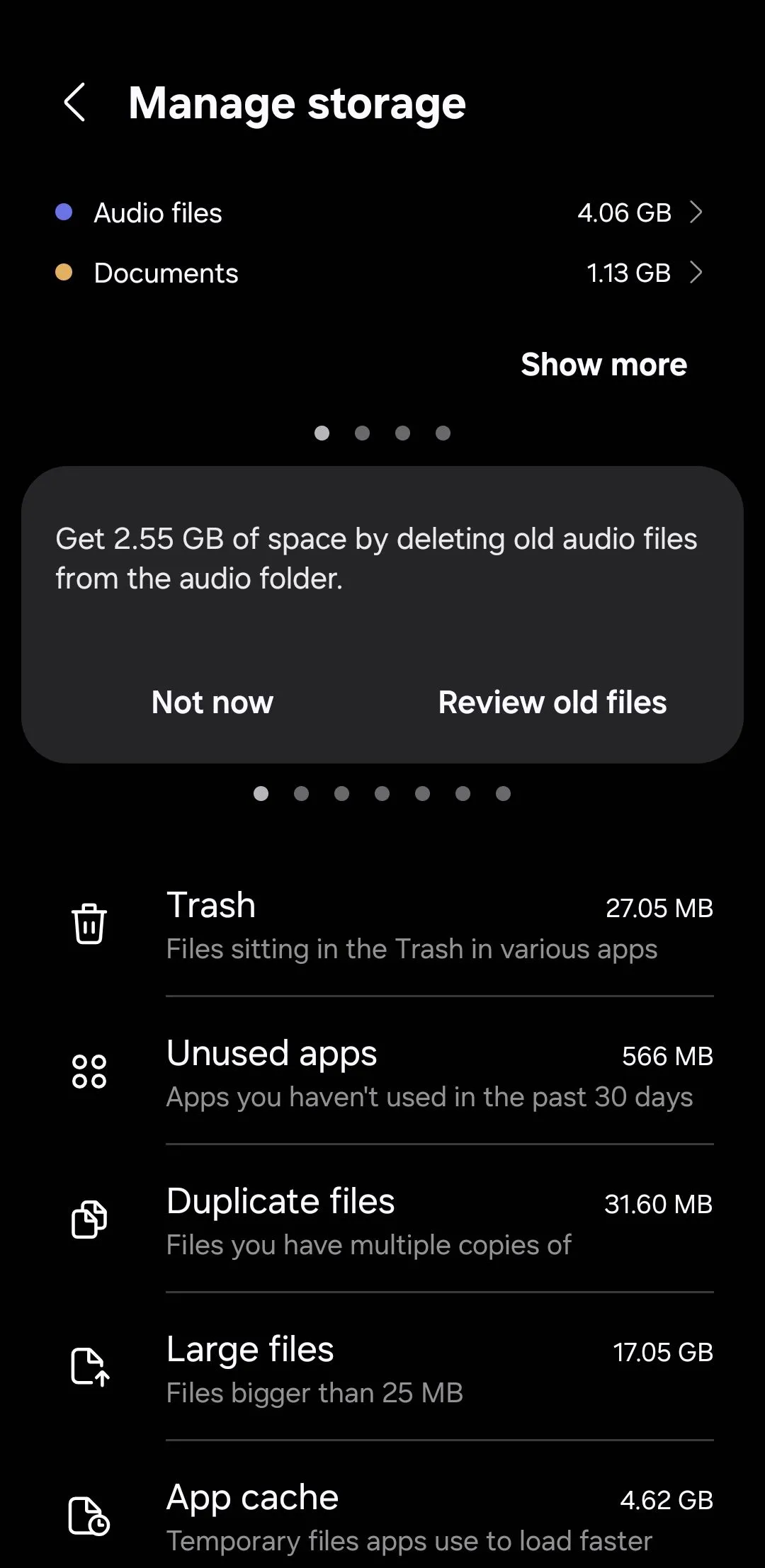 Menu bộ nhớ hiển thị mục tệp trùng lặp trên điện thoại Samsung
Menu bộ nhớ hiển thị mục tệp trùng lặp trên điện thoại Samsung
3. Lưu Trữ Hoặc Gỡ Cài Đặt Ứng Dụng Không Dùng
Thật dễ dàng bỏ qua việc có bao nhiêu ứng dụng và trò chơi đang tồn tại trên điện thoại của bạn, bao gồm cả những ứng dụng bạn đã tải xuống cho một nhu cầu sử dụng duy nhất và không bao giờ chạm vào kể từ đó. Loại bỏ các ứng dụng không sử dụng có thể giải phóng dung lượng Samsung nhanh hơn bạn nghĩ.
Gỡ ứng dụng không dùng
Điện thoại Samsung giúp bạn dễ dàng xác định các ứng dụng chưa được mở trong 30 ngày qua. Để xem chúng, hãy vào Cài đặt > Chăm sóc thiết bị > Lưu trữ > Ứng dụng không sử dụng. Sau đó, cuộn qua danh sách để tìm và chọn các ứng dụng bạn không cần, rồi nhấn Gỡ cài đặt để xác nhận.
Tự động lưu trữ ứng dụng qua Play Store
Đối với một số ứng dụng nhất định, bạn cũng sẽ thấy tùy chọn Lưu trữ. Tùy chọn này sẽ gỡ bỏ ứng dụng nhưng giữ lại dữ liệu của nó, vì vậy nếu bạn cài đặt lại sau này, mọi thứ sẽ giữ nguyên như cũ. Nếu bạn không muốn thực hiện thủ công, bạn có thể cài đặt Cửa hàng Play để tự động lưu trữ các ứng dụng không sử dụng.
Hãy vào Cài đặt Cửa hàng Play > Chung và bật tùy chọn Tự động lưu trữ ứng dụng. Tính năng này sẽ tự động dỡ bỏ các ứng dụng bạn không sử dụng trong một thời gian, mà không xóa dữ liệu của chúng, giúp tăng dung lượng điện thoại Samsung một cách âm thầm và hiệu quả.
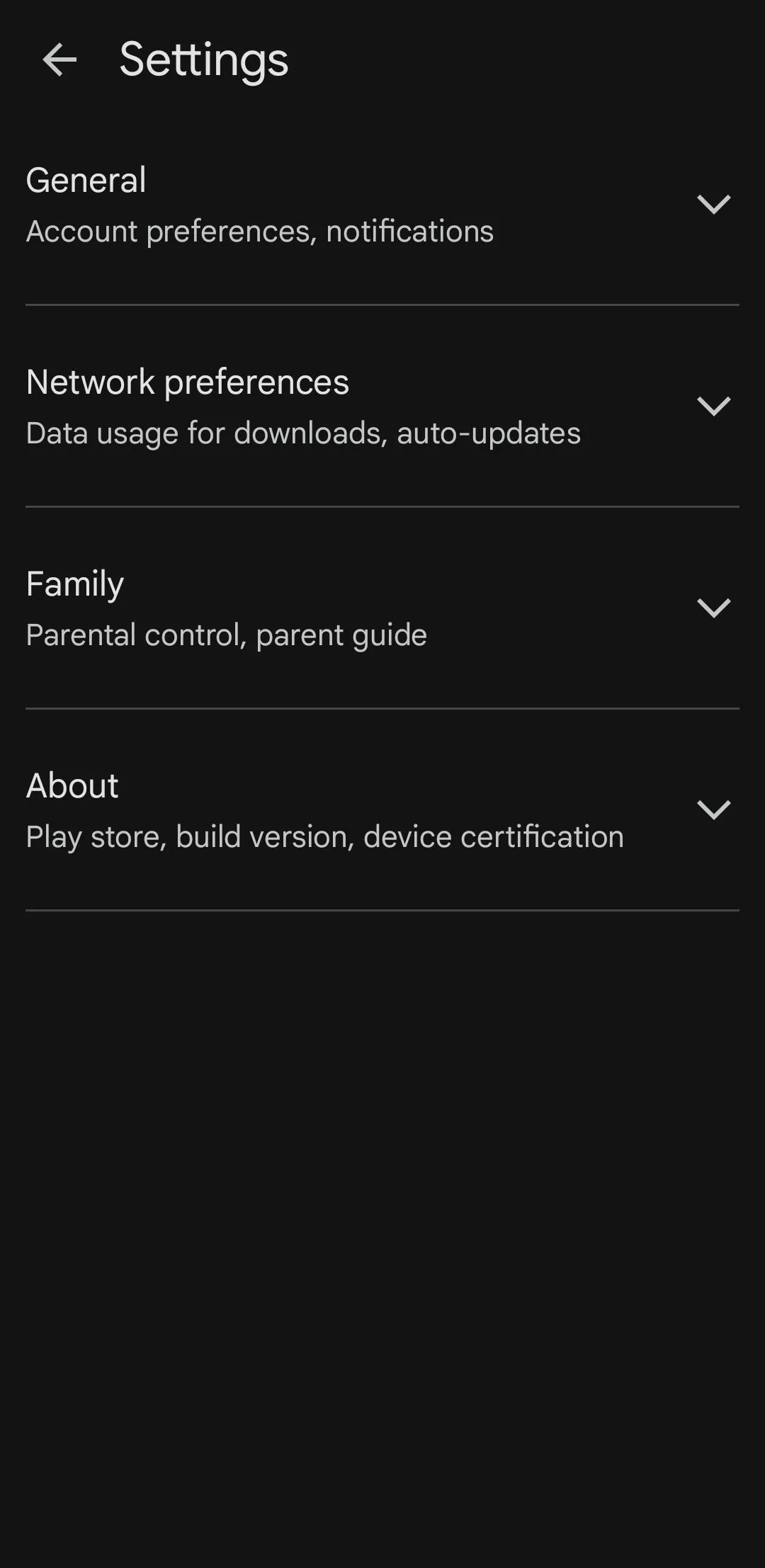 Menu cài đặt Google Play Store trên điện thoại Samsung
Menu cài đặt Google Play Store trên điện thoại Samsung
4. Xóa Bộ Nhớ Đệm (Cache) Của Ứng Dụng
Ngay cả các ứng dụng và trò chơi bạn sử dụng thường xuyên cũng có thể hưởng lợi từ việc dọn dẹp định kỳ. Mỗi khi bạn lướt mạng xã hội, xem video trực tuyến hoặc chơi game, các ứng dụng đó sẽ lưu trữ các bit dữ liệu tạm thời — được gọi là bộ nhớ đệm (cache) — để giúp tăng tốc các hoạt động phổ biến trong lần sử dụng tiếp theo.
Theo thời gian, dữ liệu bộ nhớ đệm có thể âm thầm tích tụ và chiếm một phần lớn không gian lưu trữ của bạn. Trong khi hầu hết các điện thoại Android yêu cầu bạn phải xóa bộ nhớ đệm của từng ứng dụng một, One UI của Samsung cung cấp một giải pháp nhanh hơn. Thay vì phải truy cập từng ứng dụng riêng lẻ, bạn có thể xóa tất cả bộ nhớ đệm ứng dụng cùng một lúc để giải phóng bộ nhớ Samsung.
Xóa cache toàn bộ ứng dụng
Hãy vào Cài đặt > Chăm sóc thiết bị > Lưu trữ > Bộ nhớ đệm ứng dụng. Nhấn vào Tất cả ở góc trên cùng bên trái để chọn mọi ứng dụng, sau đó nhấn Xóa bộ nhớ đệm để loại bỏ các tệp tạm thời. Nếu có một vài ứng dụng bạn muốn giữ lại bộ nhớ đệm – chẳng hạn như những ứng dụng bạn sử dụng liên tục – bạn có thể bỏ chọn chúng trước khi xác nhận.
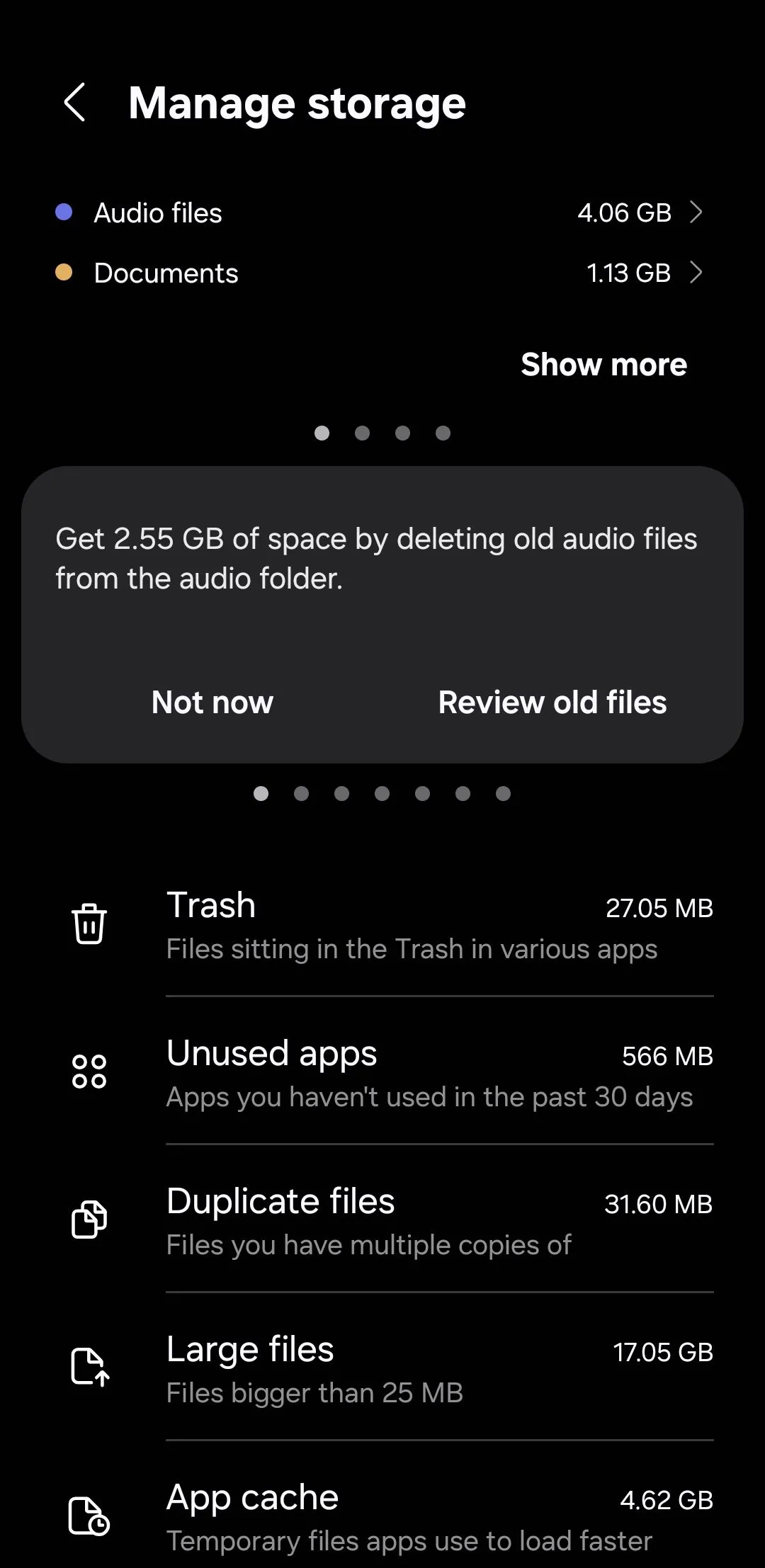 Menu bộ nhớ trên điện thoại Samsung hiển thị bộ nhớ đệm ứng dụng
Menu bộ nhớ trên điện thoại Samsung hiển thị bộ nhớ đệm ứng dụng
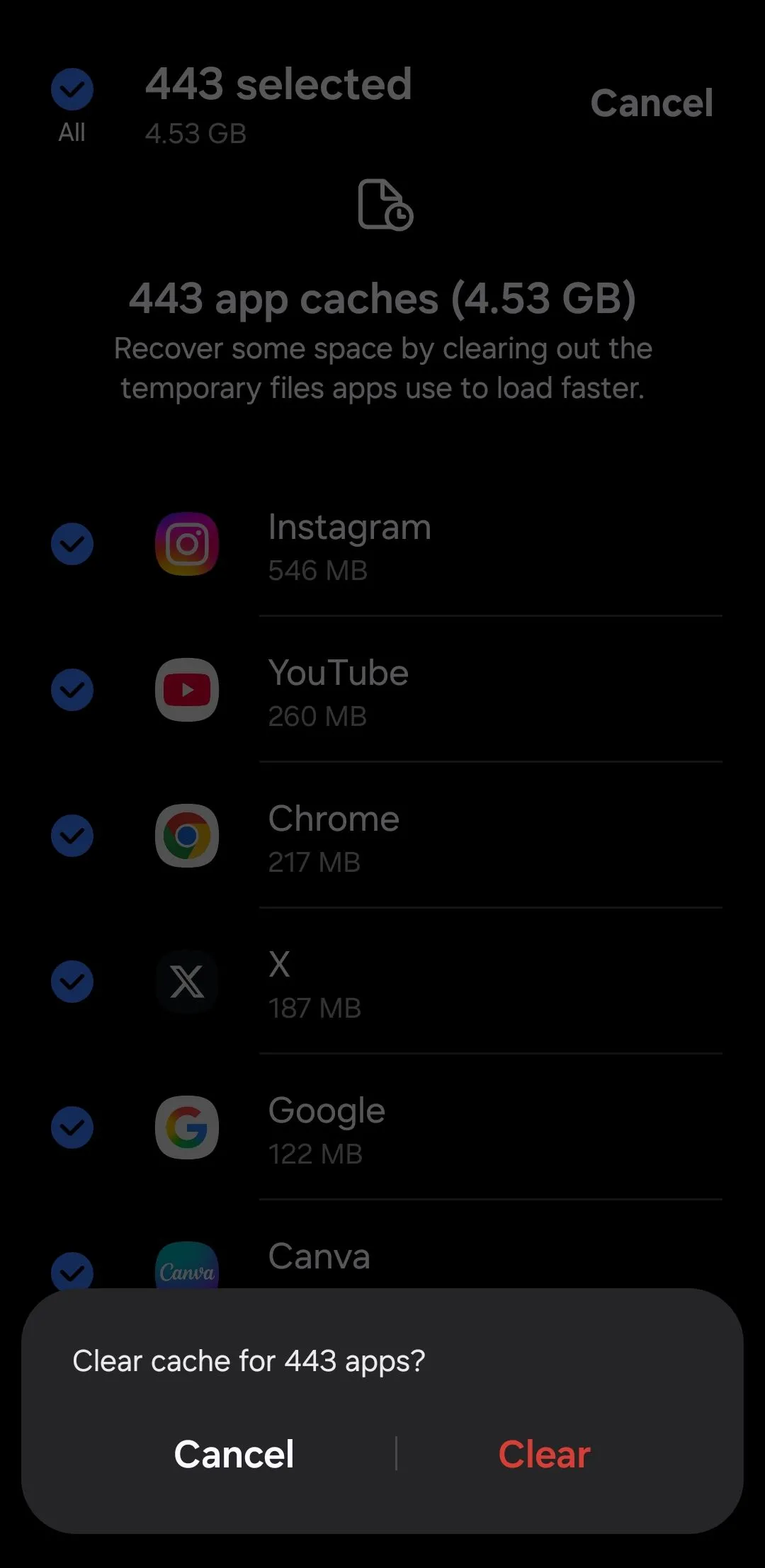 Tùy chọn xóa tất cả bộ nhớ đệm ứng dụng trên điện thoại Samsung
Tùy chọn xóa tất cả bộ nhớ đệm ứng dụng trên điện thoại Samsung
Lưu ý khi xóa cache
Việc xóa bộ nhớ đệm trên điện thoại Android của bạn sẽ không xóa bất kỳ dữ liệu cá nhân, thông tin đăng nhập hoặc cài đặt đã lưu của bạn; nó chỉ đơn giản là xóa các tệp tạm thời. Các ứng dụng có thể cảm thấy chậm hơn một chút sau khi thực hiện việc này, vì các tệp bộ nhớ đệm giúp chúng không phải tải xuống dữ liệu thông thường lặp đi lặp lại.
5. Xóa Các Tệp Ngoại Tuyến Không Còn Cần Thiết
Các ứng dụng như Google Maps, Spotify, Netflix, YouTube và nhiều ứng dụng khác đều cho phép bạn dễ dàng tải xuống nội dung để sử dụng ngoại tuyến. Bằng cách này, bạn có thể nghe, xem hoặc điều hướng ngay cả khi không có kết nối internet. Tuy nhiên, sự tiện lợi đó đi kèm với cái giá là dung lượng lưu trữ.
Theo thời gian, một danh sách phát nhạc bạn đã lưu cho một chuyến đi hoặc bản đồ ngoại tuyến bạn đã tải xuống có thể tích lũy thành một lượng lớn không gian lưu trữ. Thật quá dễ dàng để quên xóa chúng đi khi bạn không còn cần đến nữa, dẫn đến tình trạng điện thoại Samsung hết bộ nhớ.
Để dọn dẹp chúng, hãy bắt đầu bằng cách kiểm tra các ứng dụng mà bạn có khả năng đã tải xuống nội dung. Trong Spotify, hãy vào Thư viện của bạn và xóa các album hoặc danh sách phát đã tải xuống mà bạn không còn nghe. Trong YouTube, mở Cài đặt > Tải xuống để xóa các video cũ. Netflix có tab Tải xuống, và Google Maps cho phép bạn quản lý bản đồ ngoại tuyến trong Cài đặt > Bản đồ ngoại tuyến.
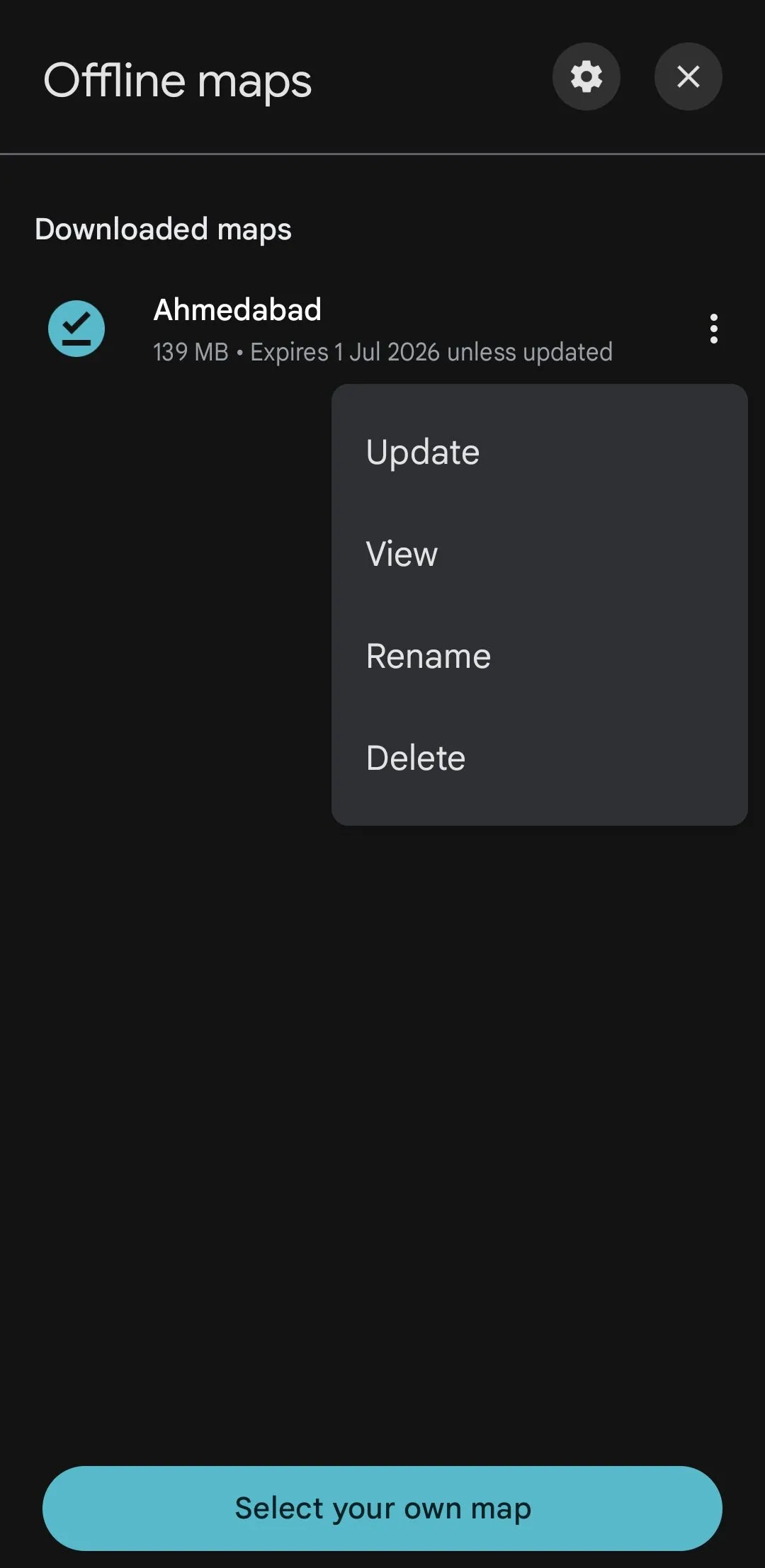 Menu bản đồ ngoại tuyến của Google Maps trên điện thoại Samsung
Menu bản đồ ngoại tuyến của Google Maps trên điện thoại Samsung
6. Di Chuyển Video Dung Lượng Lớn Lên Đám Mây
Camera trên điện thoại Samsung của bạn rất tuyệt vời để quay video ở độ phân giải 4K, nhưng tất cả những video sắc nét, chất lượng cao đó có thể nhanh chóng làm đầy không gian lưu trữ. Nếu việc xóa chúng không phải là một lựa chọn, bạn có thể di chuyển một số video dung lượng lớn lên đám mây để giải phóng dung lượng Samsung ngay lập tức.
OneDrive tích hợp sẵn
Ứng dụng Thư viện (Gallery) của Samsung có tích hợp OneDrive, biến nó thành một lựa chọn thuận tiện để lưu trữ những video lớn đó. OneDrive cung cấp cho bạn 5 GB dung lượng lưu trữ miễn phí, nhưng bạn có thể nâng cấp lên gói Microsoft 365 Basic để có 100GB dung lượng lưu trữ với giá khoảng 2 đô la/tháng.
Google Photos và các tùy chọn khác
Nếu bạn thích các dịch vụ đám mây của Google, ứng dụng Google Photos cho phép bạn sao lưu các tệp video lớn riêng lẻ. Để dễ dàng tìm thấy chúng, hãy mở menu Lưu trữ, chạm vào Tệp lớn, và sử dụng bộ lọc thả xuống để chọn Video.
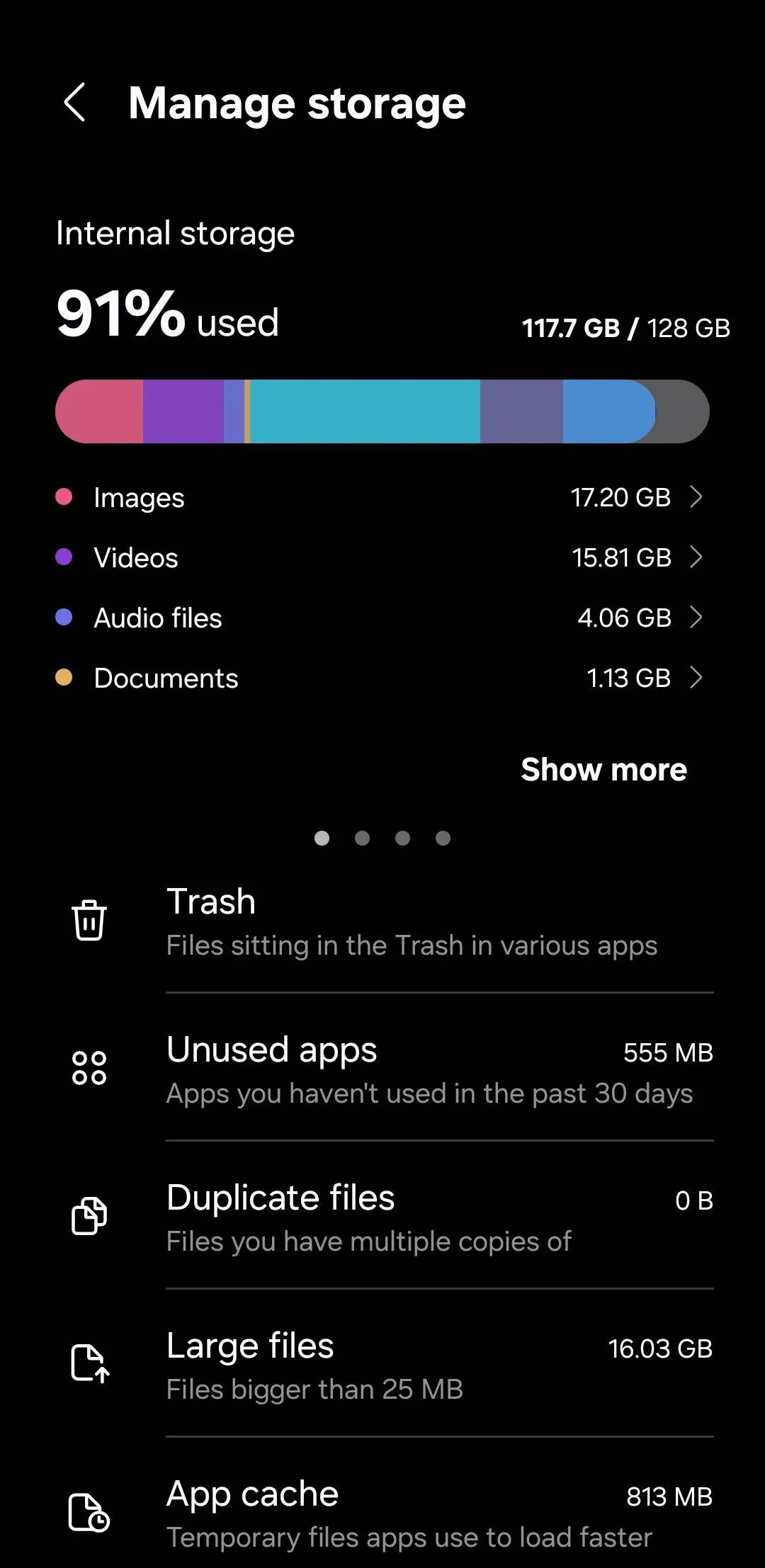 Menu bộ nhớ trên điện thoại Samsung hiển thị tùy chọn tệp lớn
Menu bộ nhớ trên điện thoại Samsung hiển thị tùy chọn tệp lớn
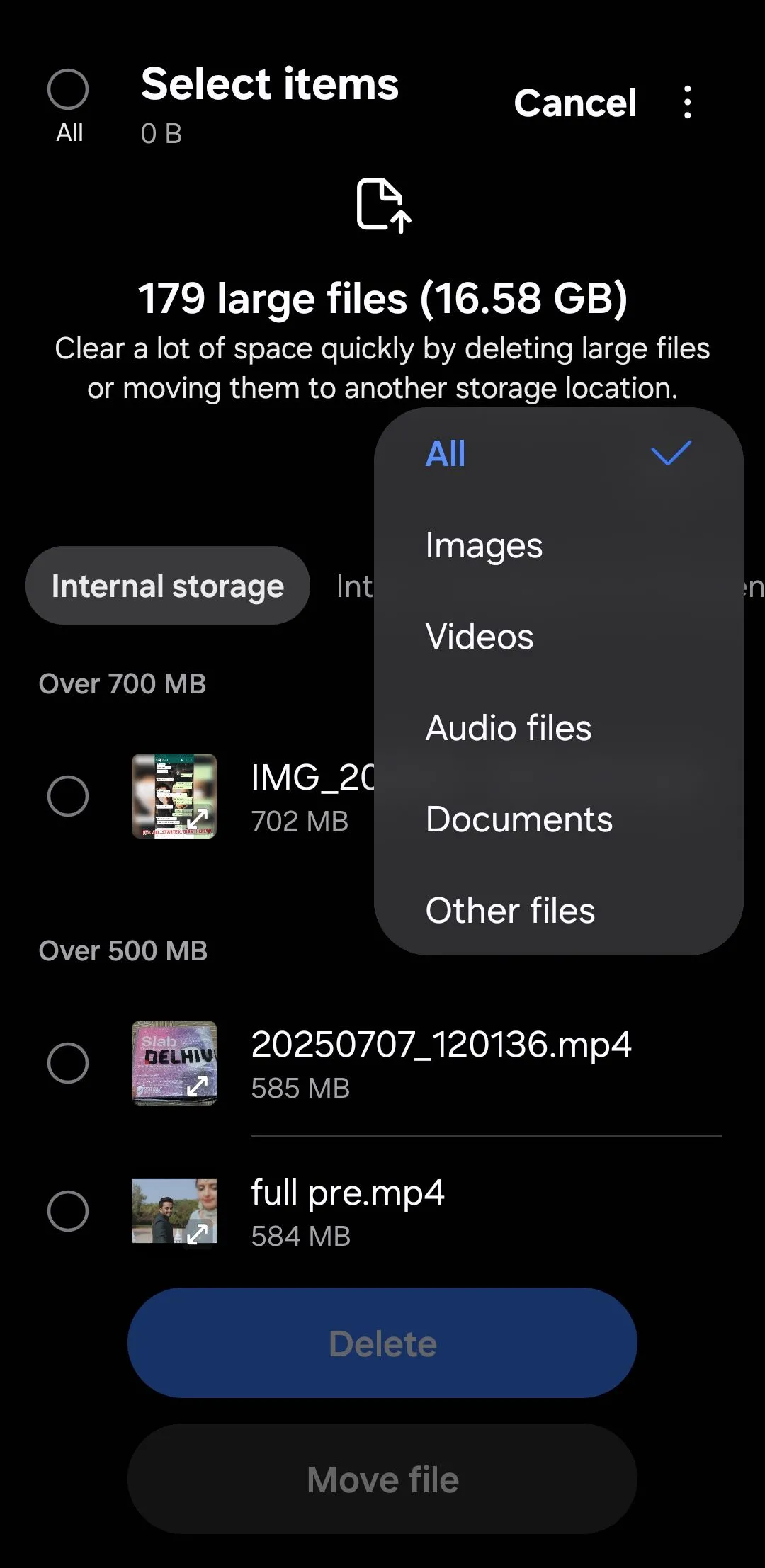 Tùy chọn lọc các tệp video dung lượng lớn trên điện thoại Samsung
Tùy chọn lọc các tệp video dung lượng lớn trên điện thoại Samsung
Ngoài ra, bạn không cần phải giới hạn bản thân chỉ với các video lớn – bạn hoàn toàn có thể di chuyển ảnh hoặc các tệp khác khi cần. Một khi đã di chuyển các tệp lớn đó lên đám mây, bạn có thể xóa chúng khỏi bộ nhớ cục bộ của điện thoại. Chỉ cần nhớ rằng nếu bạn chỉ có một tệp ở một vị trí, nó chưa thực sự được sao lưu an toàn. Bạn cũng có thể cân nhắc di chuyển các tệp lớn sang PC của mình hoặc mua một ổ đĩa flash USB-C để kết nối với điện thoại và tải video lên đó.
7. Giải Quyết Dung Lượng “Tệp Khác” (Other files)
Khi bạn kiểm tra phân tích dung lượng lưu trữ của điện thoại Samsung, bạn có thể đã nhận thấy danh mục “Tệp khác” (Other files) đang âm thầm chiếm vài gigabyte. Phần này có thể hơi khó hiểu vì nó là nơi chứa tất cả các loại dữ liệu như tệp hệ thống, dữ liệu bộ nhớ đệm, các tệp còn sót lại của ứng dụng và tệp tạm thời không thuộc các danh mục rõ ràng hơn như ảnh, video hoặc ứng dụng.
Hiểu về “Tệp khác”
Một lượng sử dụng “Tệp khác” nhất định là điều bình thường. Tuy nhiên, nếu nó chiếm một lượng không gian lớn bất thường, cách hiệu quả nhất để làm trống bộ nhớ Samsung trong trường hợp này là thực hiện khôi phục cài đặt gốc (factory reset).
Giải pháp hiệu quả: Khôi phục cài đặt gốc an toàn
Tin tốt là Samsung cung cấp một tính năng sao lưu đám mây tạm thời miễn phí, lưu trữ dữ liệu điện thoại của bạn trong tối đa 30 ngày. Nó sao lưu các ứng dụng, cài đặt, tin nhắn, lịch sử cuộc gọi và thậm chí cả bố cục màn hình chính của bạn.
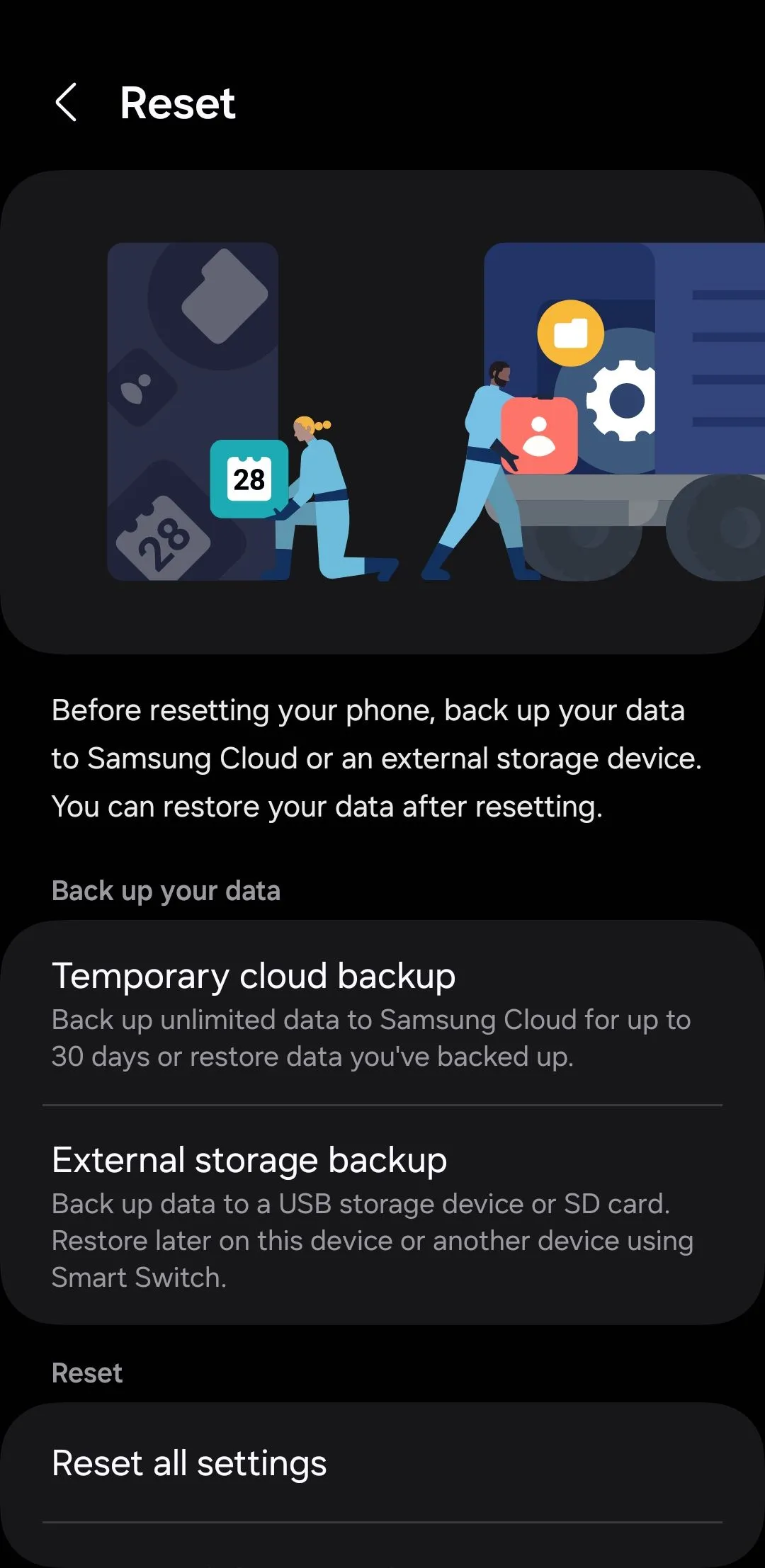 Menu tùy chọn cài đặt lại trên điện thoại Samsung
Menu tùy chọn cài đặt lại trên điện thoại Samsung
Bạn có thể sử dụng tính năng sao lưu đám mây này để thực hiện khôi phục cài đặt gốc an toàn mà không mất dữ liệu. Và một khi bạn thực hiện, bạn có thể sẽ thấy danh mục “Tệp khác” đó giảm đi đáng kể, giúp giải phóng dung lượng Samsung một cách triệt để.
Việc hết dung lượng lưu trữ trên điện thoại Samsung không chỉ đồng nghĩa với việc ít không gian hơn cho ứng dụng và ảnh; nó còn có thể dẫn đến hiệu suất chậm chạp. Tin vui là One UI của Samsung cung cấp tất cả các công cụ cần thiết để giải phóng không gian mà không phải xóa bất kỳ thứ gì quan trọng. Bằng cách áp dụng các phương pháp được nêu ở trên, bạn có thể dễ dàng tối ưu hóa bộ nhớ và duy trì hiệu suất mượt mà cho thiết bị của mình.